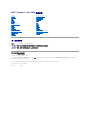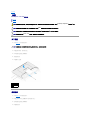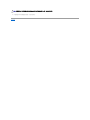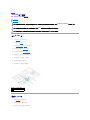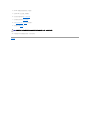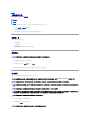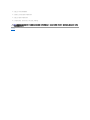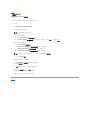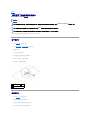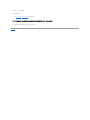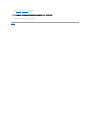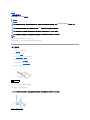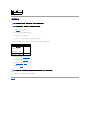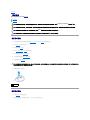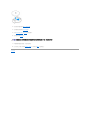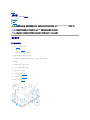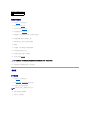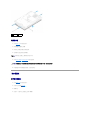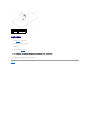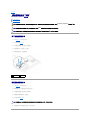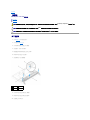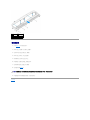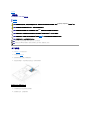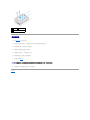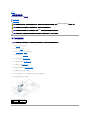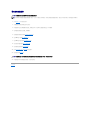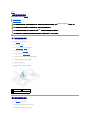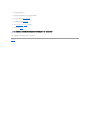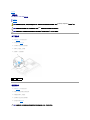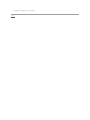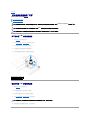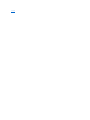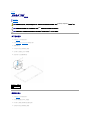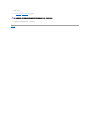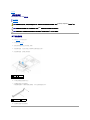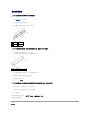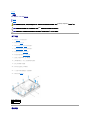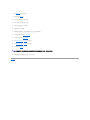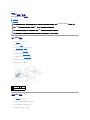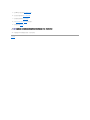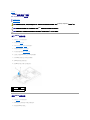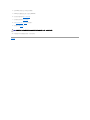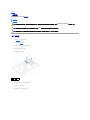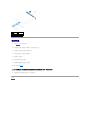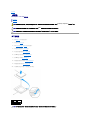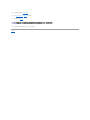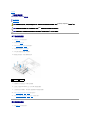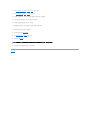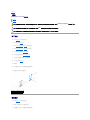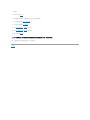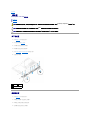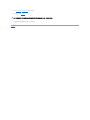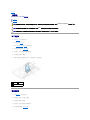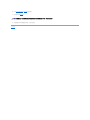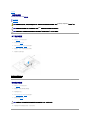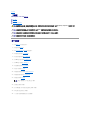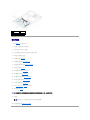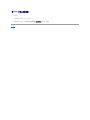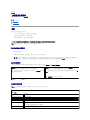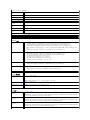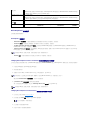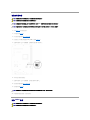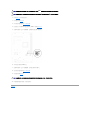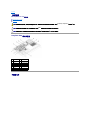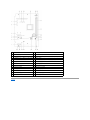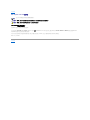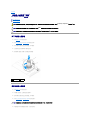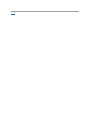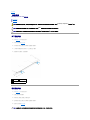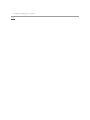Dell™Inspiron™One2205維修手冊
註、警示與警告
本文件中的資訊如有變更,恕不另行通知。
©2010 Dell Inc. 版權所有,翻印必究。
未經 Dell Inc. 書面許可,嚴禁以任何形式複製這些資料。
本文中使用的商標:Dell、DELL 徽標和 Inspiron 是 Dell Inc. 的商標;藍芽是 Bluetooth SIG, Inc. 擁有的註冊商標,並授權給 Dell 使用;Microsoft、Windows 和 Windows 開始按鈕徽標是 Microsoft
Corporation 在美國和/或其他國家/地區的商標或註冊商標。
本文件中使用的其他商標和產品名稱是指擁有相應商標和產品名稱的公司實體或其製造的產品。Dell Inc. 對其他公司實體的商標和產品名稱不擁有任何專有權益。
法規型號:W03B 系列法規類型:W03B001
2010 年 8 月 Rev.A00
技術概觀
開始操作之前
後蓋
硬碟機
光碟機
記憶體模組
轉換卡
觸控螢幕控制卡 (可選)
前腳架
後腳架護蓋
後腳架
主機板保護蓋
天線輸入連接器 (可選)
紅外線發射器連接器 (可選)
B-CAS 卡 (可選)
幣式電池
無線迷你卡
MXM 組件風扇 (可選)
MXM 組件 (可選)
處理器散熱器風扇
處理器散熱器
處理器
中框
喇叭
主機板
顯示幕
無線天線
喇叭蓋
相機模組
紅外線卡 (可選)
採用藍芽®無線技術的內建插卡
系統設定公用程式
更新 BIOS
註:「註」表示可以幫助您更有效地使用電腦的重要資訊。
警示:「警示」表示有可能會損壞硬體或導致資料遺失,並告訴您如何避免發生此類問題。
警告:「警告」表示有可能會導致財產損失、人身傷害甚至死亡。

返回目錄頁
後蓋
Dell™Inspiron™One2205維修手冊
卸下後蓋
裝回後蓋
卸下後蓋
1. 按照開始操作之前中的說明進行操作。
2. 將電腦正面朝下置於一個平坦的表面上。
3. 卸下將後蓋固定在電腦上的兩顆螺絲。
4. 滑動並提起後蓋。
5. 將後蓋置於安全位置。
裝回後蓋
1. 按照開始操作之前中的說明進行操作。
2. 將後蓋上的彈片與中框上的插槽對齊,然後將後蓋滑入到位。
3. 裝回將後蓋固定在電腦上的兩顆螺絲。
4. 將電腦垂直放置。
警告:拆裝電腦內部元件之前,請先閱讀電腦隨附的安全資訊。若要獲得其他安全性方面的最佳實踐資訊,請參閱 Regulatory Compliance (法規遵循) 首頁
(www.dell.com/regulatory_compliance)。
警示:只有獲得認證的維修技術人員才可維修您的電腦。由未經 Dell™授權的維修所造成的損壞不在保固範圍之內。
警示:為防止靜電損壞,請使用接地腕帶或經常碰觸未上漆的金屬表面 (例如電腦上的連接器),以導去身上的靜電。
警示:確保桌面至少還有 30 cm (1 ft.) 的空間,以容納已卸下機箱蓋的電腦。
警示:打開電腦之前,請確定將電腦置於軟布上或乾淨的表面上,以避免刮傷顯示幕。
1
中框
2
後蓋
3
螺絲 (2 顆)

返回目錄頁
B-CAS 卡 (可選)
Dell™Inspiron™One2205維修手冊
卸下 B-CAS 卡
裝回 B-CAS 卡
卸下 B-CAS 卡
1. 按照開始操作之前中的說明進行操作。
2. 卸下後蓋 (請參閱卸下後蓋)。
3. 按照卸下前腳架中步驟 3 至步驟 7 的說明進行操作。
4. 卸下後腳架護蓋 (請參閱卸下後腳架護蓋)。
5. 卸下主機板保護蓋 (請參閱卸下主機板保護蓋)。
6. 從電視調諧器卡上的連接器上拔下 B-CAS 卡纜線。
7. 卸下將 B-CAS 卡固定在機箱上的兩顆螺絲。
8. 將 B-CAS 卡輕輕滑出 B-CAS 卡位置。
9. 提起 B-CAS 卡及其纜線,使其脫離電腦。
裝回 B-CAS 卡
1. 按照開始操作之前中的說明進行操作。
2. 將 B-CAS 卡輕輕滑入 B-CAS 卡位置。
3. 將 B-CAS 卡上的螺絲孔與機箱上的螺絲孔對齊。
警告:拆裝電腦內部元件之前,請先閱讀電腦隨附的安全資訊。若要獲得其他安全性方面的最佳實踐資訊,請參閱 Regulatory Compliance (法規遵循) 首頁
(www.dell.com/regulatory_compliance)。
警示:只有獲得認證的維修技術人員才可維修您的電腦。由未經 Dell™授權的維修所造成的損壞不在保固範圍之內。
警示:為防止靜電損壞,請使用接地腕帶或經常碰觸未上漆的金屬表面 (例如電腦上的連接器),以導去身上的靜電。
1
B-CAS 卡纜線
2
B-CAS 卡
3
螺絲 (2 顆)

返回目錄頁
開始操作之前
Dell™Inspiron™One2205維修手冊
建議的工具
關閉電腦
安全說明
本手冊介紹卸下和安裝電腦中元件的程序。除非另有說明,否則執行每個程序時均假定已滿足以下條件:
l 您已經執行關閉電腦和安全說明中的步驟。
l 您已閱讀電腦隨附的安全資訊。
l 以相反的順序執行卸下程序可以裝回元件或安裝元件 (如果是單獨購買的話)。
建議的工具
本文件中的程序可能需要下列工具:
l 小型十字槽螺絲起子
l 六角螺帽旋鑿
l support.dell.com 上提供的快閃 BIOS 可執行更新程式
關閉電腦
1. 儲存並關閉所有開啟的檔案,結束所有開啟的程式。
2. 若要關閉作業系統,請按一下開始 ,然後按一下關機。
3. 確定電腦已關閉。關閉作業系統時,如果電腦未自動關閉,請按住電源按鈕,直至電腦關閉。
安全說明
請遵守以下安全規範,以避免電腦受到可能的損壞,並確保您的人身安全。
1. 確定工作表面平整乾淨,以避免刮傷電腦顯示幕。
2. 關閉電腦 (請參閱關閉電腦) 和連接的所有裝置。
警示:為避免遺失資料,請在關閉電腦之前儲存並關閉所有開啟的檔案,結束所有開啟的程式。
警告:拆裝電腦內部元件之前,請先閱讀電腦隨附的安全資訊。若要獲得其他安全性方面的最佳實踐資訊,請參閱 Regulatory Compliance (法規遵循) 首頁
(www.dell.com/regulatory_compliance)。
警告:打開儲存裝置以更換、卸下或安裝配件之前,請先斷開所有電源。安裝完成後,必須先裝回儲存裝置並安裝所有緊固物,然後再連接電源。
警示:只有獲得認證的維修技術人員才可卸下機箱蓋並拆裝電腦內部任何元件。請參閱安全說明,以獲得有關安全預防措施、拆裝電腦內部元件和防止靜電損壞的完整資
訊。
警示:為防止靜電損壞,請使用接地腕帶或經常碰觸未上漆的金屬表面 (例如電腦上的連接器),以導去身上的靜電。
警示:拔下纜線時,請握住連接器或拉片將其拔出,而不要拉扯纜線。某些纜線的連接器帶有鎖定彈片;若要拔下此類纜線,請向內按壓鎖定彈片,然後再拔下纜線。在
拔出連接器時,連接器的兩側應同時退出,以避免弄彎連接器插腳。此外,連接纜線之前,請確定兩個連接器的朝向正確並且對齊。
警示:為避免損壞電腦,請在開始拆裝電腦內部元件之前,先執行下列步驟。
警示:若要拔下網路纜線,請先將纜線從電腦上拔下,然後再將其從網路裝置上拔下。

返回目錄頁
更新 BIOS
Dell™Inspiron™One2205維修手冊
當有更新可用或更換主機板時,可能需要更新 BIOS。若要更新 BIOS,請:
1. 開啟電腦。
2. 訪問 support.dell.com/support/downloads。
3. 找到適合您電腦的 BIOS 更新檔案:
如果您已找到電腦的服務標籤,請:
a. 按一下 Enter a Service Tag (輸入服務標籤)。
b. 在 Enter a service tag: (輸入服務標籤:) 欄位中輸入您電腦的服務標籤,按一下 Go (前往),然後繼續執行步驟 4。
如果您未找到電腦的服務標籤,請:
a. 按一下 Select Model (選擇型號)。
b. 在 Select Your Product Family (選擇您的產品系列) 清單中,選擇產品類型。
c. 在 Select Your Product Line (選擇您的產品線) 清單中,選擇產品品牌。
d. 在 Select Your Product Model (選擇您的產品型號) 清單中,選擇產品型號。
e. 按一下 Confirm (確認)。
4. 螢幕上會顯示結果清單。按一下 BIOS。
5. 按一下 Download Now (立即下載) 即可下載最新的 BIOS 檔案。
螢幕上會顯示檔案下載視窗。
6. 按一下儲存將檔案儲存在您的桌面上。會將檔案下載至您的桌面。
7. 如果螢幕上顯示下載完成視窗,請按一下關閉。
桌面上將出現一個與下載的 BIOS 更新檔案同名的檔案圖示。
8. 連按兩下桌面上的檔案圖示並按照螢幕上的說明進行操作。
返回目錄頁
註:您電腦的服務標籤位於電腦底部的標籤上。
註:如果您選擇了不同的型號,想要重新開始,請按一下選單右上方的 Start Over (重新開始)。

返回目錄頁
採用藍芽®無線技術的內建插卡
Dell™Inspiron™One2205維修手冊
卸下藍芽卡
裝回藍芽卡
如果您在訂購電腦時也訂購有採用藍芽無線技術的插卡,則電腦中已安裝此插卡。
卸下藍芽卡
1. 按照開始操作之前中的說明進行操作。
2. 按照卸下顯示幕前蓋中步驟 2 至步驟 9 的說明進行操作。
3. 翻轉顯示幕前蓋。
4. 卸下藍芽卡上的聚脂薄膜套。
5. 卸下將藍芽卡固定在顯示幕前蓋上的兩顆螺絲。
6. 從藍芽卡上的連接器上拔下藍芽卡纜線。
7. 提起藍芽卡,使其脫離顯示幕前蓋。
裝回藍芽卡
1. 按照開始操作之前中的說明進行操作。
2. 將藍芽卡纜線連接至藍芽卡上的連接器。
3. 將藍芽卡上的螺絲孔與顯示幕前蓋上的螺絲孔對齊。
4. 裝回將藍芽卡固定在顯示幕前蓋上的兩顆螺絲。
警告:拆裝電腦內部元件之前,請先閱讀電腦隨附的安全資訊。若要獲得其他安全性方面的最佳實踐資訊,請參閱 Regulatory Compliance (法規遵循) 首頁
(www.dell.com/regulatory_compliance)。
警示:只有獲得認證的維修技術人員才可維修您的電腦。由未經 Dell™授權的維修所造成的損壞不在保固範圍之內。
警示:為防止靜電損壞,請使用接地腕帶或經常碰觸未上漆的金屬表面 (例如電腦上的連接器),以導去身上的靜電。
1
藍牙卡纜線連接器
2
藍芽卡
3
螺絲 (2 顆)

返回目錄頁
相機模組
Dell™Inspiron™One2205維修手冊
卸下相機模組
裝回相機模組
卸下相機模組
1. 按照開始操作之前中的說明進行操作。
2. 按照卸下顯示幕前蓋中步驟 2 至步驟 9 的說明進行操作。
3. 翻轉顯示幕前蓋。
4. 卸下將相機模組固定在顯示幕前蓋上的兩顆螺絲。
5. 從相機模組上的連接器上拔下相機纜線。
6. 提起相機模組,使其脫離顯示幕前蓋。
裝回相機模組
1. 按照開始操作之前中的說明進行操作。
2. 將相機纜線連接至相機模組上的連接器。
3. 將相機模組上的螺絲孔與顯示幕前蓋上的螺絲孔對齊。
4. 裝回將相機模組固定在顯示幕前蓋上的兩顆螺絲。
5. 翻轉顯示幕前蓋。
警告:拆裝電腦內部元件之前,請先閱讀電腦隨附的安全資訊。若要獲得其他安全性方面的最佳實踐資訊,請參閱 Regulatory Compliance (法規遵循) 首頁
(www.dell.com/regulatory_compliance)。
警示:只有獲得認證的維修技術人員才可維修您的電腦。由未經 Dell™授權的維修所造成的損壞不在保固範圍之內。
警示:為防止靜電損壞,請使用接地腕帶或經常碰觸未上漆的金屬表面 (例如電腦上的連接器),以導去身上的靜電。
1
相機纜線連接器
2
相機模組
3
螺絲 (2 顆)

返回目錄頁
無線迷你卡
Dell™Inspiron™One2205維修手冊
卸下迷你卡
裝回迷你卡
如果您在訂購電腦時也訂購有無線迷你卡,則該插卡已經安裝。
您的電腦支援兩個半長迷你卡插槽,適用於無線區域網路 (WLAN) 和電視調諧器模組。
卸下迷你卡
1. 按照開始操作之前中的說明進行操作。
2. 卸下後蓋 (請參閱卸下後蓋)。
3. 按照卸下前腳架中步驟 3 至步驟 7 的說明進行操作。
4. 卸下後腳架護蓋 (請參閱卸下後腳架護蓋)。
5. 卸下主機板保護蓋 (請參閱卸下主機板保護蓋)。
6. 從迷你卡上拔下天線纜線。
7. 卸下將迷你卡固定在主機板連接器上的兩顆螺絲。
8. 提起迷你卡,使其脫離主機板連接器。
警告:拆裝電腦內部元件之前,請先閱讀電腦隨附的安全資訊。若要獲得其他安全性方面的最佳實踐資訊,請參閱 Regulatory Compliance (法規遵循) 首頁
(www.dell.com/regulatory_compliance)。
警示:只有獲得認證的維修技術人員才可維修您的電腦。由未經 Dell™授權的維修所造成的損壞不在保固範圍之內。
警示:為防止靜電損壞,請使用接地腕帶或經常碰觸未上漆的金屬表面 (例如電腦上的連接器),以導去身上的靜電。
警示:如果迷你卡未安裝在電腦中,請將其存放在防靜電保護包裝中 (請參閱電腦所隨附安全說明中的「防止靜電損壞」)。
註:對於非 Dell 公司提供的迷你卡,Dell 不保證其相容性,也不提供支援。
1
天線纜線 (2 條)
警示:如果迷你卡未安裝在電腦中,請將其存放在防靜電保護包裝中 (請參閱電腦所隨附安全說明中的「防止靜電損壞」)。

裝回迷你卡
1. 按照開始操作之前中的說明進行操作。
2. 將迷你卡上的槽口與主機板連接器中的彈片對齊。
3. 以 45 度角將迷你卡插入主機板連接器中。
4. 按下迷你卡的另一端,然後裝回將迷你卡固定在主機板連接器上的兩顆螺絲。
5. 將相應的天線纜線連接至您正在安裝的迷你卡。下表提供了您電腦所支援迷你卡的天線纜線顏色配置。
6. 裝回主機板保護蓋 (請參閱裝回主機板保護蓋)。
7. 裝回後腳架護蓋 (請參閱裝回後腳架護蓋)。
8. 按照裝回前腳架中步驟 4 至步驟 7 的說明進行操作。
9. 裝回後蓋 (請參閱裝回後蓋)。
10. 將電腦和連接的所有裝置連接至電源插座,然後將它們開啟。
返回目錄頁
1
迷你卡
2
主機板連接器
3
螺絲 (2 顆)
警示:連接器採用鎖定式設計,以確保插接正確。用力過大可能會損壞連接器。
警示:為避免損壞迷你 卡,請確定迷你卡下沒有任何纜線或天線纜線。
迷你卡上的連接器
天線纜線顏色配置
WLAN (2 條天線纜線)
主要 WLAN (白色三角形)
輔助 WLAN (黑色三角形)
白色
黑色
電視調諧器 (1 條天線纜線)
黑色
警示:開啟電腦之前,請裝回所有螺絲並確保沒有在電腦內部遺留任何螺絲。否則,可能會損壞電腦。

返回目錄頁
幣式電池
Dell™Inspiron™One2205維修手冊
取出幣式電池
裝回幣式電池
取出幣式電池
1. 記錄系統設定程式中的所有螢幕資訊 (請參閱系統設定公用程式),以便可以在步驟 8 中恢復正確的設定。
2. 按照開始操作之前中的說明進行操作。
3. 卸下後蓋 (請參閱卸下後蓋)。
4. 按照卸下前腳架中步驟 3 至步驟 7 的說明進行操作。
5. 卸下後腳架護蓋 (請參閱卸下後腳架護蓋)。
6. 卸下主機板保護蓋 (請參閱卸下主機板保護蓋)。
7. 找到電池槽 (請參閱主機板元件)。
8. 按壓電池釋放拉桿以取出電池。
裝回幣式電池
1. 按照開始操作之前中的說明進行操作。
2. 將新電池 (CR2032) 插入插槽中,使標有「+」的一面朝上,並將電池按入到位。
警告:拆裝電腦內部元件之前,請先閱讀電腦隨附的安全資訊。若要獲得其他安全性方面的最佳實踐資訊,請參閱 Regulatory Compliance (法規遵循) 首頁
(www.dell.com/regulatory_compliance)。
警告:如果新電池安裝不正確,可能會發生爆炸。請僅使用相同電池或製造廠商推薦的同類型電池來更換原有的電池。請依照製造廠商的說明來丟棄用過的電池。
警示:只有獲得認證的維修技術人員才可維修您的電腦。由未經 Dell™授權的維修所造成的損壞不在保固範圍之內。
警示:為防止靜電損壞,請使用接地腕帶或經常碰觸未上漆的金屬表面 (例如電腦上的連接器),以導去身上的靜電。
警示:如果您用鈍器將電池從電池槽中撬出,請小心不要碰觸主機板。在您 嘗試撬出電池之前,請確保該鈍器已插入電池與電池槽之間的空隙。否則,您可能會撬壞電池
槽或損壞主機板上的電路,進而導致主機板損壞。
1
電池釋放拉桿

返回目錄頁
顯示幕
Dell™Inspiron™One2205維修手冊
顯示幕前蓋
顯示板
顯示幕纜線
顯示幕前蓋
卸下顯示幕前蓋
1. 按照開始操作之前中的說明進行操作。
2. 卸下主機板 (請參閱卸下主機板)。
3. 卸下將顯示幕前蓋固定在機箱上的 19 顆螺絲。
4. 從機箱中輕輕揭下將相機模組黏附在機箱上的銀箔。
5. 記下相機纜線、紅外線卡纜線和藍芽®卡纜線的佈置方式,並從機箱上的插槽中釋放這些纜線。
6. 翻轉電腦。
7. 釋放將顯示幕前蓋固定在機箱上的三個彈片。
8. 用指尖小心地撬起顯示幕前蓋的內側邊緣。
9. 提起顯示幕前蓋,使其脫離電腦。
10. 卸下相機模組 (請參閱卸下相機模組)。
11. 卸下紅外線卡 (請參閱卸下紅外線卡)。
12. 卸下藍芽卡 (請參閱卸下藍芽卡)。
警告:拆裝電腦內部元件之前,請先閱讀電腦隨附的安全資訊。若要獲得其他安全性方面的最佳實踐資訊,請參閱 Regulatory Compliance (法規遵循) 首頁
(www.dell.com/regulatory_compliance)。
警示:只有獲得認證的維修技術人員才可維修您的電腦。由未經 Dell™授權的維修所造成的損壞不在保固範圍之內。
警示:為防止靜電損壞,請使用接地腕帶或經常碰觸未上漆的金屬表面 (例如電腦上的連接器),以導去身上的靜電。

裝回顯示幕前蓋
1. 按照開始操作之前中的說明進行操作。
2. 裝回藍芽卡 (請參閱裝回藍芽卡)。
3. 裝回紅外線卡 (請參閱裝回紅外線卡)。
4. 裝回相機模組 (請參閱裝回相機模組)。
5. 滑動相機纜線、紅外線卡纜線和藍芽卡纜線,使其穿過機箱上的插槽。
6. 將顯示幕前蓋與顯示幕對齊,並輕輕將其卡入到位。
7. 確保顯示幕前蓋上的三個彈片已固定在機箱上的插槽中。
8. 翻轉電腦。
9. 將相機纜線、紅外線卡纜線和藍芽卡纜線穿過佈置導軌。
10. 固定將相機模組黏附在機箱上的銀箔。
11. 裝回將顯示幕前蓋固定在機箱上的 19 顆螺絲。
12. 裝回主機板 (請參閱裝回主機板)。
13. 將電腦和連接的所有裝置連接至電源插座,然後將它們開啟。
顯示板
卸下顯示板
1. 按照開始操作之前中的說明進行操作。
2. 按照卸下顯示幕前蓋中步驟 2 至步驟 9 的說明進行操作。
3. 卸下將顯示板固定在機箱上的四顆螺絲。
4. 從機箱上的插槽中取出顯示幕纜線。
5. 卸下顯示板,使其脫離機箱。
1
顯示幕前蓋
2
螺絲 (19 顆)
3
彈片 (3 個)
警示:開啟電腦之前,請裝回所有螺絲並確保沒有在電腦內部遺留任何螺絲。否則,可能會損壞電腦。
註:將顯示板固定在機箱上之螺絲的數目可能有所不同。

裝回顯示板
1. 按照開始操作之前中的說明進行操作。
2. 將顯示幕纜線穿過機箱上的插槽。
3. 將顯示板上的螺絲孔與機箱上的螺絲孔對齊。
4. 裝回將顯示板固定在機箱上的四顆螺絲。
5. 按照裝回顯示幕前蓋中步驟 5 至步驟 12 的說明進行操作。
6. 將電腦和連接的所有裝置連接至電源插座,然後將它們開啟。
顯示幕纜線
拔下顯示幕纜線
1. 按照開始操作之前中的說明進行操作。
2. 卸下顯示板 (請參閱卸下顯示板)。
3. 翻轉顯示板。
4. 拉動拉片,以從顯示板上的連接器上拔下顯示幕纜線。
1
螺絲 (4 顆)
2
顯示板
註:將顯示板固定在機箱上之螺絲的數目可能有所不同。
警示:開啟電腦之前,請裝回所有螺絲並確保沒有在電腦內部遺留任何螺絲。否則,可能會損壞電腦。
ページが読み込まれています...
ページが読み込まれています...
ページが読み込まれています...
ページが読み込まれています...
ページが読み込まれています...
ページが読み込まれています...
ページが読み込まれています...
ページが読み込まれています...
ページが読み込まれています...
ページが読み込まれています...
ページが読み込まれています...
ページが読み込まれています...
ページが読み込まれています...
ページが読み込まれています...
ページが読み込まれています...
ページが読み込まれています...
ページが読み込まれています...
ページが読み込まれています...
ページが読み込まれています...
ページが読み込まれています...
ページが読み込まれています...
ページが読み込まれています...
ページが読み込まれています...
ページが読み込まれています...
ページが読み込まれています...
ページが読み込まれています...
ページが読み込まれています...
ページが読み込まれています...
ページが読み込まれています...
ページが読み込まれています...
ページが読み込まれています...
ページが読み込まれています...
ページが読み込まれています...
ページが読み込まれています...
ページが読み込まれています...
ページが読み込まれています...
ページが読み込まれています...
ページが読み込まれています...
ページが読み込まれています...
ページが読み込まれています...
ページが読み込まれています...
ページが読み込まれています...
ページが読み込まれています...
ページが読み込まれています...
ページが読み込まれています...
ページが読み込まれています...
ページが読み込まれています...
ページが読み込まれています...
ページが読み込まれています...
ページが読み込まれています...
ページが読み込まれています...
ページが読み込まれています...
ページが読み込まれています...
ページが読み込まれています...
-
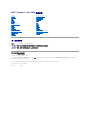 1
1
-
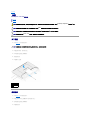 2
2
-
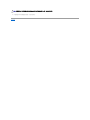 3
3
-
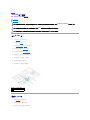 4
4
-
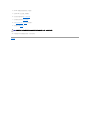 5
5
-
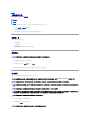 6
6
-
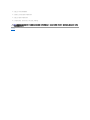 7
7
-
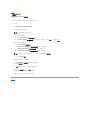 8
8
-
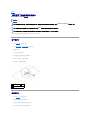 9
9
-
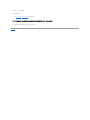 10
10
-
 11
11
-
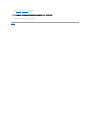 12
12
-
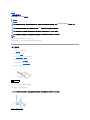 13
13
-
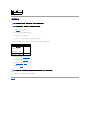 14
14
-
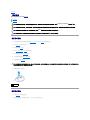 15
15
-
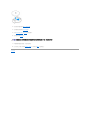 16
16
-
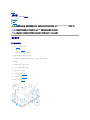 17
17
-
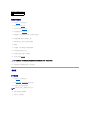 18
18
-
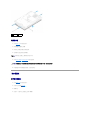 19
19
-
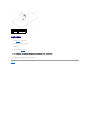 20
20
-
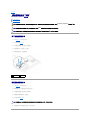 21
21
-
 22
22
-
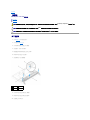 23
23
-
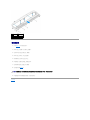 24
24
-
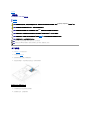 25
25
-
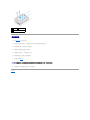 26
26
-
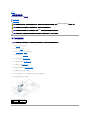 27
27
-
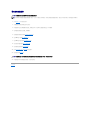 28
28
-
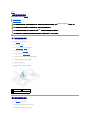 29
29
-
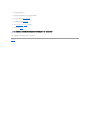 30
30
-
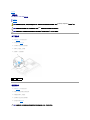 31
31
-
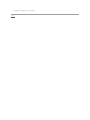 32
32
-
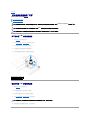 33
33
-
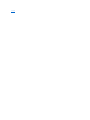 34
34
-
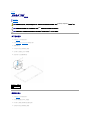 35
35
-
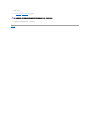 36
36
-
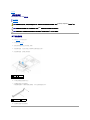 37
37
-
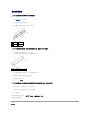 38
38
-
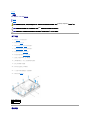 39
39
-
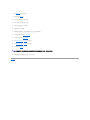 40
40
-
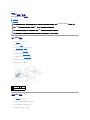 41
41
-
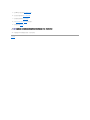 42
42
-
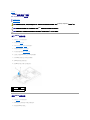 43
43
-
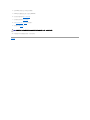 44
44
-
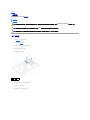 45
45
-
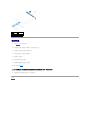 46
46
-
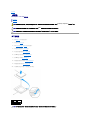 47
47
-
 48
48
-
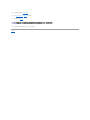 49
49
-
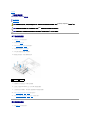 50
50
-
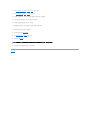 51
51
-
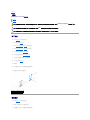 52
52
-
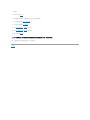 53
53
-
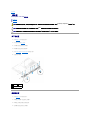 54
54
-
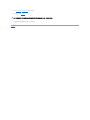 55
55
-
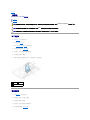 56
56
-
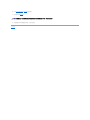 57
57
-
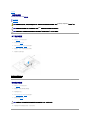 58
58
-
 59
59
-
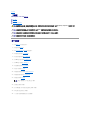 60
60
-
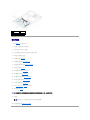 61
61
-
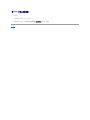 62
62
-
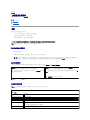 63
63
-
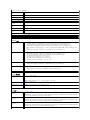 64
64
-
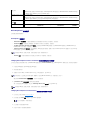 65
65
-
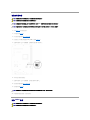 66
66
-
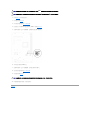 67
67
-
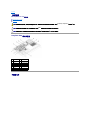 68
68
-
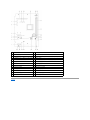 69
69
-
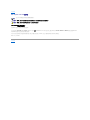 70
70
-
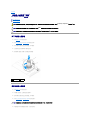 71
71
-
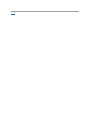 72
72
-
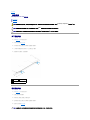 73
73
-
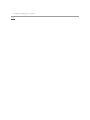 74
74